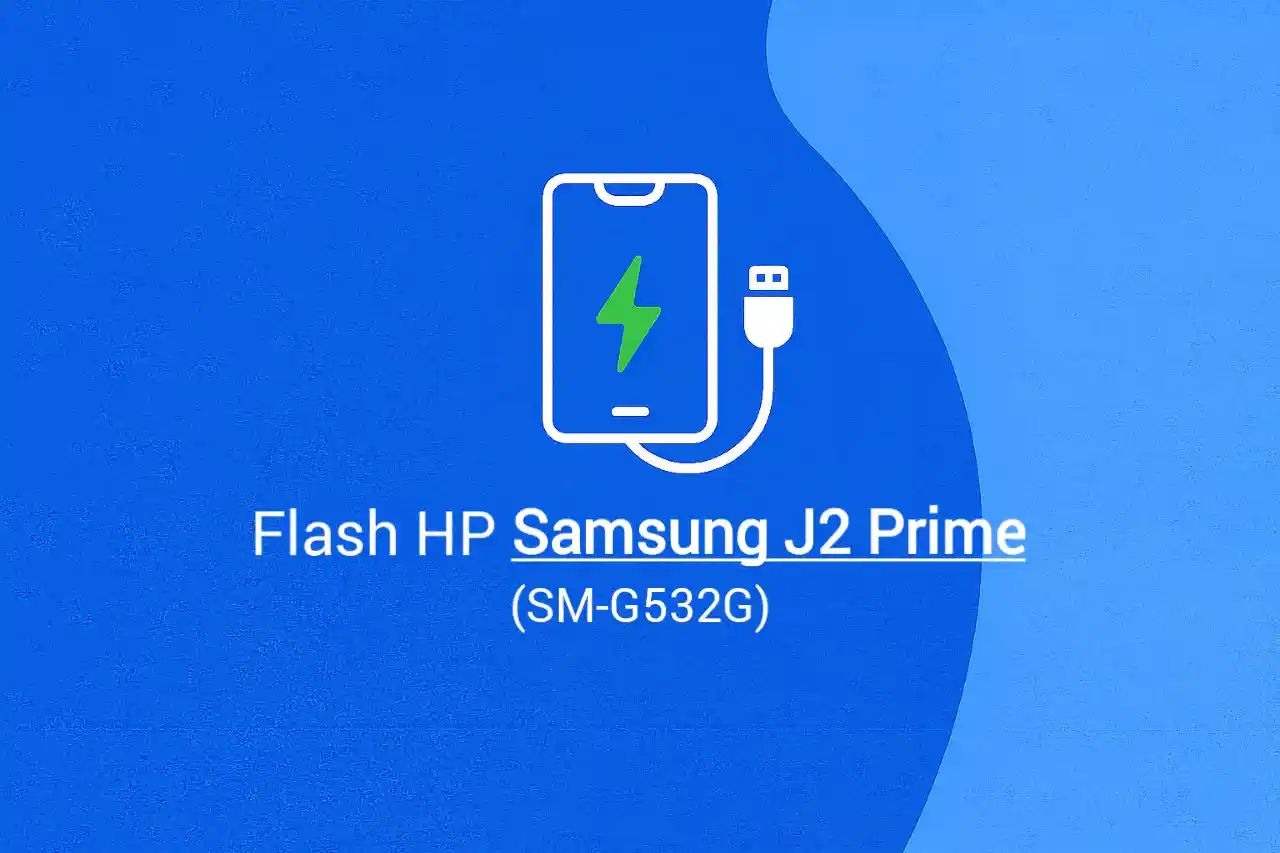Samsung Galaxy J2 Prime (SM-G532G/DS) termasuk salah satu seri lawas yang masih banyak dipakai sampai sekarang. Masalahnya, hp ini sering banget rewel: mulai dari bootloop cuma berhenti di logo Samsung, layar ngehang nggak bisa disentuh, aplikasi sering force close, sampai kasus lupa pola atau sandi. Bahkan ada juga yang mati total (matot) karena sistemnya error.
Salah satu cara paling ampuh buat balikin performa hp ini adalah dengan flash hp Samsung J2 Prime. Dengan flashing, sistem operasi bakal diinstal ulang pakai firmware resmi. Efeknya bisa ngilangin bug, ngebenerin error, dan bikin hp balik ke kondisi fresh kayak baru keluar pabrik. Cocok banget buat atasi bootloop, restart terus-menerus, sampai masalah sinyal atau IMEI hilang.
Tenang aja, tutorial ini bakal aku bikin step by step dengan bahasa gampang dimengerti. Mulai dari persiapan, bahan yang harus di-download, cara masuk download mode, sampai proses flashing via Odin. Jadi, meskipun kamu masih pemula, tetap bisa ikutin tanpa ribet.
Baca Juga: Cara Flash HP Samsung J2 (SM-J200F/GU) via Odin 100% Work
Daftar Isi
Spesifikasi Singkat Samsung J2 Prime
Sebelum mulai proses flashing, ada baiknya kita kenalan dulu dengan detail singkat dari Samsung Galaxy J2 Prime. Tujuannya biar kamu tahu persis tipe dan model number hp yang dipakai. Karena kalau firmware salah versi, proses flashing bisa gagal atau malah bikin hp error parah.
Samsung J2 Prime resmi masuk ke Indonesia dengan kode model SM-G532G/DS (Dual SIM). Ada juga varian lain seperti SM-G532M, tapi firmware untuk region XID (Indonesia) biasanya pakai SM-G532G. Hp ini pertama kali rilis dengan sistem operasi Android 6.0.1 Marshmallow.
| Spesifikasi | Detail |
|---|---|
| Brand | Samsung |
| Type | Galaxy J2 Prime |
| Model Number | SM-G532G/DS, SM-G532M |
| Layar | 5.0 inci PLS TFT, 540 x 960 piksel |
| Chipset | Mediatek MT6737T |
| RAM | 1.5 GB |
| Penyimpanan Internal | 8 GB (support microSD hingga 256 GB) |
| Kamera Belakang | 8 MP, Autofocus, LED Flash |
| Kamera Depan | 5 MP, LED Flash |
| Baterai | 2600 mAh (removable) |
| OS Bawaan | Android 6.0.1 Marshmallow |
Dari tabel di atas, kelihatan kalau J2 Prime ini hp entry-level banget. Jadi wajar kalau sering lemot atau error karena hardware terbatas. Makanya flashing bisa jadi solusi buat balikin performa dan stabilitas sistemnya.
Persiapan Sebelum Flashing
Flashing itu ibarat operasi besar buat hp. Jadi sebelum mulai, pastikan semua persiapan sudah matang biar proses lancar dan minim risiko. Banyak kasus gagal flashing terjadi bukan karena firmware rusak, tapi karena pengguna kurang siap. Nah, berikut beberapa hal penting yang wajib diperhatikan:
Backup Data Penting
Flashing akan menghapus seluruh data di memori internal hp, mulai dari foto, video, kontak, sampai aplikasi. Kalau masih sempat, pindahin dulu semua file penting ke kartu memori, laptop, atau cloud storage. Anggap aja kayak mindahin barang-barang sebelum renovasi rumah.
Baterai Minimal 70%
Baterai lemah bisa bikin proses flashing terhenti di tengah jalan. Kalau itu terjadi, hp bisa stuck di logo atau bahkan mati total. Jadi isi daya minimal 70%, lebih aman lagi kalau full 100%.
Peralatan Wajib: Kabel USB, PC/Laptop, Kopi & Cemilan
Kamu butuh kabel data asli atau minimal yang berkualitas bagus biar koneksi ke PC stabil. Siapkan juga laptop atau PC Windows dengan port USB normal. Dan biar prosesnya santai, siapkan kopi atau teh plus cemilan. Karena flashing biasanya makan waktu 5–15 menit, tergantung kondisi firmware dan PC.
Bahan Utama Flashing Samsung J2 Prime
Sebelum eksekusi, kamu wajib download semua bahan pendukung flashing. Jangan asal ambil dari situs sembarangan, karena firmware palsu atau tools modifikasi bisa bikin hp makin rusak. Aku udah rangkum daftar lengkapnya di bawah, tinggal kamu pilih dan download sesuai kebutuhan.
| Nama File | Fungsi | URL Download |
|---|---|---|
| Firmware Samsung J2 Prime (SM-G532G/DS) XID Indonesia | ROM resmi untuk flashing/install ulang | https://www.sammobile.com/samsung/galaxy-j2-prime/firmware/SM-G532G/XID/ |
| Odin3 (versi terbaru) | Tools utama untuk flash Samsung | https://odindownload.com/ |
| Samsung USB Driver for Windows | Supaya hp terbaca di PC/laptop | https://developer.samsung.com/mobile/android-usb-driver.html |
| WinRAR / 7Zip | Ekstrak file firmware .zip/.rar | https://www.rarlab.com/download.htm |
Tips dari pengalaman: setelah download firmware, pastikan file punya ekstensi .tar.md5. Kalau masih dalam bentuk .zip, wajib diekstrak dulu. Jangan lupa juga simpan semua file di satu folder biar gampang dicari waktu flashing.
Baca Juga: Cara Flash HP Samsung M54 5G (SM-M546B) Firmware XID Indonesia
Cara Flash Samsung J2 Prime via Odin
Ini bagian inti yang paling ditunggu. Proses flashing Samsung J2 Prime sebenarnya simpel, asal step by step diikuti dengan benar. Ibaratnya kayak instal ulang Windows di PC, cuma bedanya di sini pakai tools Odin. Yuk, langsung ke langkah-langkahnya.
Masuk Download Mode
Matikan hp J2 Prime kamu. Tekan dan tahan tombol Volume Down + Home + Power secara bersamaan. Begitu muncul layar peringatan, tekan Volume Up untuk lanjut masuk ke Download Mode. Di layar bakal muncul tulisan Downloading….
Install Driver & Buka Odin
Pastikan Samsung USB Driver sudah terpasang di laptop/PC. Sambungkan hp ke PC menggunakan kabel USB. Buka aplikasi Odin3, nanti di bagian ID:COM akan muncul kotak biru tanda hp sudah terdeteksi.
Load Firmware & Start Flash
Klik tombol AP di Odin, lalu pilih file firmware dengan ekstensi .tar.md5. Biarkan opsi default Odin (Auto Reboot dan F. Reset Time) tetap tercentang. Setelah yakin, klik tombol Start. Proses flashing akan berjalan, biasanya butuh 5–10 menit.
Proses Booting & Selesai
Kalau berhasil, Odin akan menampilkan tulisan PASS! berwarna hijau. Hp akan otomatis restart dan masuk ke sistem baru. Booting pertama biasanya agak lama, jadi sabar aja. Setelah masuk ke menu awal, berarti flash sukses dan J2 Prime siap dipakai lagi.
Catatan: Kalau proses berhenti di tengah atau muncul tulisan FAIL, jangan panik. Biasanya masalah ada di kabel USB, driver belum benar, atau firmware corrupt.
Cara Downgrade & Upgrade Samsung J2 Prime
Selain untuk memperbaiki error, flashing juga bisa dipakai buat downgrade atau upgrade versi Android di Samsung J2 Prime. Jadi kalau kamu merasa versi sistem sekarang terlalu berat atau pengin balik ke versi lama yang lebih ringan, bisa banget dilakukan.
Downgrade ke Android 6.0.1 Marshmallow
Samsung J2 Prime awalnya rilis dengan Android 6.0.1 Marshmallow. Banyak pengguna lebih suka versi ini karena ringan dan lebih stabil. Untuk downgrade, kamu tinggal download firmware lawas Marshmallow XID Indonesia (pastikan sesuai model SM-G532G/DS), lalu flash ulang pakai Odin seperti langkah sebelumnya. Efeknya, hp jadi lebih ringan meskipun tampilan agak jadul.
Upgrade Firmware Terbaru
Kalau pengin coba sistem lebih baru, kamu bisa pakai firmware update terbaru resmi dari Samsung (biasanya patch keamanan saja, bukan major update). Cek di situs firmware Samsung (region XID Indonesia). Setelah di-download, lakukan flashing dengan metode yang sama. Tujuannya biar hp lebih aman, bug berkurang, dan performa lebih stabil.
Intinya, baik downgrade maupun upgrade prosesnya sama saja: yang membedakan hanya file firmware yang dipakai. Pastikan versi firmware sesuai dengan model number hp kamu supaya tidak terjadi error.
Reset Pabrik & Hard Reset Tanpa PC
Nggak semua masalah di Samsung J2 Prime harus langsung di-flash. Kadang cukup dengan reset pabrik atau hard reset, hp sudah bisa normal lagi. Metode ini cocok buat kamu yang lupa pola, hp terasa lemot, atau pengin bersihin data biar kembali seperti baru.
Factory Reset dari Menu Settings
Kalau hp masih bisa masuk ke menu utama, lakukan factory reset lewat Settings. Caranya: masuk ke Pengaturan → Cadangkan dan Reset → Reset Data Pabrik → Reset Perangkat. Tunggu proses selesai, hp akan reboot dengan kondisi fresh tanpa data pengguna.
Hard Reset via Recovery Mode
Kalau hp sudah stuck, lupa pola, atau bootloop ringan, gunakan cara ini. Matikan hp, lalu tekan dan tahan Volume Up + Home + Power sampai muncul logo Samsung, lalu lepaskan tombol Power tapi tetap tahan tombol Volume Up dan Home. Kamu akan masuk ke menu Recovery Mode. Gunakan tombol Volume untuk navigasi dan Power untuk memilih. Pilih Wipe data/factory reset → konfirmasi → Reboot system now. Hp akan restart dan semua data terhapus.
Kedua cara di atas lebih cepat daripada flashing, tapi efeknya sama-sama menghapus semua data di memori internal. Jadi jangan lupa backup dulu sebelum reset.
Tips Mengatasi Error Saat Flashing
Tidak semua proses flashing Samsung J2 Prime berjalan mulus. Kadang ada aja error yang bikin kepala pusing. Nah, supaya kamu nggak panik, berikut beberapa masalah umum yang sering muncul saat flashing dan cara mengatasinya.
Odin Stuck / Fail
Kalau Odin berhenti di tengah jalan atau muncul tulisan FAIL, biasanya penyebabnya ada di kabel USB jelek, port USB bermasalah, atau firmware yang kamu pakai salah versi. Solusinya, coba ganti kabel asli Samsung, pindah port USB di laptop, dan pastikan firmware sesuai model hp.
Driver USB Tidak Terbaca
Seringkali hp tidak terdeteksi di Odin karena driver belum terpasang sempurna. Pastikan kamu sudah install Samsung USB Driver. Kalau masih gagal, uninstall dulu drivernya lalu install ulang, atau coba gunakan PC lain.
Firmware Corrupt atau Salah Versi
File firmware yang rusak atau salah region bisa bikin hp error setelah flashing. Selalu download firmware dari situs terpercaya seperti Sammobile atau Samsung Firmware. Cek juga apakah model number hp kamu SM-G532G/DS sesuai dengan firmware yang dipakai.
Masalah Hardware: EMMC Rusak
Kalau semua langkah sudah benar tapi hp tetap gagal di-flash, bisa jadi masalah ada di hardware, khususnya eMMC (chip penyimpanan). Ciri-cirinya hp sering restart sendiri, gagal masuk sistem, atau stuck meski sudah diflash berkali-kali. Solusinya, harus ganti eMMC di service center atau konter khusus.
Intinya, sebelum menyalahkan hp, cek dulu dari sisi software. 80% kasus error saat flashing biasanya karena firmware atau driver, bukan hardware.
Kesimpulan
Dengan mengikuti langkah-langkah di atas, proses flash hp Samsung J2 Prime bisa dilakukan dengan aman bahkan oleh pemula. Mulai dari persiapan, download firmware resmi XID Indonesia, sampai eksekusi pakai Odin. Flashing ini ampuh banget untuk mengatasi bootloop, lupa pola, aplikasi error, atau sekadar ingin downgrade dan upgrade sistem. Yang penting, pastikan firmware sesuai model number (SM-G532G/DS) supaya hp tidak tambah bermasalah.
Disclaimer: Segala risiko flashing ditanggung pengguna. hesti.id hanya memberikan tutorial sebagai panduan edukasi, bukan jaminan keberhasilan mutlak. Jika ragu atau tidak yakin, sebaiknya minta bantuan teknisi berpengalaman.
FAQ
Q: Apakah flashing bisa menghapus data?
A: Ya, semua data di memori internal akan terhapus. Pastikan backup dulu sebelum flash.
Q: Apakah firmware untuk SM-G532G bisa dipakai di SM-G532M?
A: Tidak disarankan. Selalu gunakan firmware sesuai model number hp untuk menghindari error.
Q: Kenapa Odin saya selalu FAIL saat flash?
A: Bisa jadi karena driver belum terpasang, kabel USB jelek, atau firmware tidak cocok. Coba ulangi dengan driver terbaru dan kabel asli.
Q: Berapa lama proses flashing J2 Prime?
A: Normalnya 5–10 menit. Booting pertama setelah flash bisa lebih lama, sekitar 10–15 menit.
Q: Apakah flashing bisa memperbaiki IMEI hilang?
A: Kadang bisa, tapi kalau IMEI hilang karena eMMC rusak, flashing tidak akan membantu. Harus perbaikan hardware.
Kalau masih ada yang bingung atau gagal saat flashing, jangan ragu buat komentar di bawah. Jangan lupa share artikel ini biar makin banyak pengguna Samsung J2 Prime terbantu. Baca juga tutorial flashing hp Samsung seri lain Cara Flash HP Samsung M53 5G (SM-M536B/DS) Firmware Resmi di hesti.id biar ilmu oprek kamu makin lengkap!